EOC排故经验
EOC在有线宽带网中的常见故障及维护方法

EOC在有线宽带网中的常见故障及维护方法目前有线网络公司在市区采用EPON+EOC技术全面展开了宽带上网业务。
如何有效的做好有线宽带网中的日常维护,确保其安全稳定的运行,是网络维护人员的一项非常重要的工作。
首先我们要做到如下几点1、相关知识、技能的准备:基本的理论知识,了解大概的宽带系统组成,设备的功能及工作原理;了解双向有线网络线路组成并且掌握调试方法;了解双向网络小区的线路路由;2、对有线电视认识的改变:双向有线网络跟单向广播网络有许多差异。
共缆双通道,传输信号既有下行广播信号,还有上传信号;网络设计要由回传链路决定;双向有线网络对线缆、有线设备要求更高,射频参数劣化设备不能勉强使用;最主要的双向有线网络对工程施工的要求更加严格,有线电视是接头工程,要求在施工中一定要认真做好每一个接头;3、服务观念的改变:以前看模拟电视,图像花一些用户可能不会报障,图像中断有些时候我们可以拖一天两天处理好。
看模拟电视花,可能是线路原因引起如非线性失真厉害,如果用户是数字电视,那可能会图像打格或看不到图像,若是宽带用户,可能会上不了网,或传输丢数据包,造成网速慢,那这个用户一定会报障,那对我们客服维护的要求一定是要及时处理,为了我们有线宽带的品牌,为了留住用户,使我们公司的增值业务不断的发展,也更是我们客户服务的根本职责。
4、要认识到故障维护过程中对细节处理的重要性。
接头的施工,接头没拧紧,输出口氧化的分支器,芯线氧化的电缆,直接驳接的电缆,不加假负载的有线电视器件,避雨不好、固定不会的分支分配器等等,这些都会影响我们网络信号参数,影响上下行信号的传输,造成上网网速变差上网故障。
这就要求我们平时维护中,就要避免以上现象发生,发现问题立刻处理好,这样我们的网络才能稳定,故障才会减少。
5.宽带调试、维护相关工具的准备:数字场强仪、维修用手提电脑、维修用光功率计、均衡衰减片假负载等。
在处理有线宽带网络故障时,我们需要掌握一套行之有效的工作流程来帮助我们从多种角度分析,并能以恢复业务为第一原则快速排除网络故障。
EOC故障维护手册(初灵)

杭州初灵EOC故障维护手册1.1状态指示灯解析: (2)2.1 总结几种实际应用中的频谱情况: (2)3.1实际运用中出现的几个案例: (7)3.1.1个别用户终端时常断线、速度很低、丢包严重; (7)3.1.2单个局端下多个用户常集体掉线; (8)3.1.3用户家中安装后,EOC终端的cab灯不亮; (9)3.1.4用户EOC终端的三个灯均亮但是就是上不了线; (9)3.1.5在用户家发现只有一个power灯亮; (9)3.1.6用户家里发现有几个频道出现不清楚或者有几个频道直接就没有; (10)3.1.7光机处放两个EOC头端,用户家发现时通时不通; (10)3.1.8用户家的点播或上网正常但客厅的电视有些频道不清楚; (10)3.1.9一切正常但是用户家里点播就是上不去; (10)3.1.10特殊案例、ONU故障现象 (10)3.1.11无法获取ip地址 (11)1.1状态指示灯解析:在局端和终端上都有“PWR ”灯、“LINK”灯和“CAB”等。
PWR:电源指示灯;LINK:以太网连接指示灯;CAB:设备工作灯;1、从“POWER”灯口显示现象,对局端或终端设备电源故障排查:2、 PWR灯正常亮时,代表设备供电正常,并且自检通过,设备硬件正常;3、 PWR灯闪烁时,表明设备供电正常,但自检不通过,设备硬件有故障或软件运行有问题。
4、 PWR灯不亮时,表明设备供电不正常,设备硬件有故障或供电电源有问题,建议更换AC/DC电源适配器。
5、从“Link”灯口显示现象,终端设备和电脑或机顶盒连接性故障排查:6、 LINK灯正常亮时表明终端与电脑或机顶盒通信正常。
7、 LINK灯不亮,终端以太网口没有连接到电脑等网口上8、 LINK灯不亮,网线或网卡可能有问题,请检查网线是否可以正常使用9、 LINK灯不亮或时亮时不亮,电脑等设备的往口是否已经有松动等接触不良现象。
10、 LINK灯3秒钟的闪亮周期,设备本身已经损坏,请速与厂家联系11、从“CAB”灯口显示现象,对局端或终端设备或连接性故障排查:12、设备CAB灯正常亮,且有点微微的闪动表明设备连接,通信正常。
EOC故障的基本判定方法

EOC故障的基本判定方法1.1 EOC故障范围的基本判定1.1.1 固定IP地址/DHCP不需要认证上网的用户当用户为固定IP地址/DHCP不需要认证上网,当上网出现故障的时候,用户可以通过PING网关来基本判定问题故障的原因。
1、如果能PING通网关,但是上不了网,则基本可以判定是EOC局端上端的设备,接入服务器或者出口路由器出了问题。
2、如果不能PING通网关,则有可能是EOC局端或者计算机设置、EOC线路方面的问题。
可以参照本手册进行故障查找。
1.1.2 PPPOE/DHCP需要认证上网的用户当用户为PPPOE/DHCP方式接入时,如果上网出现故障:1、首先请观察是否能到达PPPOE/DHCP的认证阶段,如果能到达认证阶段,但是认证失败或者认证成功,但不能正常上网浏览,则问题可能出现在接入服务器上层。
2、如果不能正常开始PPPOE/DHCP拨号,请重新安装软件,并正确设置计算机后再试。
3、如果找不到接入服务器,则可能是EOC局端或者计算机设置、EOC线路方面的问题。
可以参照本手册进行故障查找。
1.2 入户线的常见问题? A、B线没有用绝缘胶带包好,导致随外力碰触而偶尔短路。
? A、B线在插座处受潮(南方地区较易出现)而导致A、B线绝缘电组过低或A、B线某一根线碰地。
? 用户线路长度达到2 KM以上? Cable的外线口上并接其他Cable宽带设备等? 线路插头与插座接触不良。
1.3 问题定位方法:分段排除法、对比法遇到问题后,我们通常采用的分段排除法和对比法查找和定位问题。
由于EOC连接涉及到局端设备、用户线路、EOC 终端三个方面。
如果物理连接正常,而不能上网还可能涉及用户计算机设置、局域网组网及网关设置、EOC局端的交换机、接入服务器、路由器等多个方面,所以要通过对一些基本现象分析先将故障分段。
1.4 网络连接不通,首先判断是EOC连接问题还是其它问题网络连接不通,首先观察EOC 终端的Power灯是否点亮,如果不亮,说明EOC 终端没有正常通电。
EOC常见故障及处理方法(经典)

EOC常见故障及处理方法故障一:现象描述:同一区域或多个相邻区域大量用户同时出现不能互动点播和上网;或能互动点播但不能上网;或能上网但不能互动点播的现象。
原因分析:(1)ONU设备信号接入故障或ONU设备故障;(2)EOC设备以上的网络设备中业务vlan配置问题。
处理方法:(1)检查ONU是否断电,若ONU的PWR指示未点亮,则及时给设备上电并检查PWR 电源指示灯是否点亮,同时检查业务是否正常;(2)若ONU电源指示灯正常,查看ONU上LOS灯是否为红色,若是则表示ONU接收光信号异常,检查接口是否松动并用光功率计检测ONU接入光纤的信号,大于-28则表示共功率正常;(3)若ONU设备正常且接收光信号正常,请求网管中心给现场ONU配置一个能运行PC直连上网的access口,并通过网线连接PC和ONU在PC上拨号上网,若拨号失败则为上层网络故障。
故障二:现象描述:同一区域部分用户同时出现不能互动点播和上网;或能互动点播但不能上网;或能上网但不能互动点播的现象。
且出现以上故障的用户距离很近。
原因分析:(1)链路故障,局端上网线或同轴线连接错误;(2)局端配置错误;(3)局端设备损坏或死机;(4)链路衰减过大。
处理方法:(1)检查设备连线:检查局端与ONU的网线端口,网线必须接ONU的透传端口,接局端的千兆口,不能接在console口或百兆口;检查局端的COM口进出接线是否正确,有可能NC的同轴线进出方向接反;检查是否有两台局端的信号混到一根同轴链路中,排除无效的线路即可(2)检查局端是否正常工作,局端正常工作时设备上的PWR电源指示灯长亮、CALBE 常亮、ethernet灯闪烁。
现实中遇到过的情况有:局端死机(重新启动),局端已坏(更换设备),局端因升级失败(3)查看局端配置,配置修改完毕,必须先保存再重启设备。
故障三:现象描述:整个小区仅有一两个用户出现不能互动点播和上网;或能互动点播但不能上网;或能上网但不能互动点播的现象。
HCEOC头端故障排查操作手册

EOC头端故障排查操作手册一、H3C EOC头端治理大港谏壁地域采纳H3C EOC头端,由于未安装集中网管,因此依照IP直接登录到头端进行查询治理。
IP地址段为—的头端需要在OLT将vlan 2995-2001 透传,或改成新分派的地址段。
(一)WEB方式治理头端1.阅读器输入头端地址如:,默许用户名、密码均为:admin2.进入Cable治理—用户治理—网络拓扑依照mac地址查看用户猫的在线、衰减情形;3.打开环路检测功能,部份老头端需要升级后才具有环路检测功能。
若是某台设备存在环路,系统会在网络拓扑页面相应的“链接”处显示图标4.显示Cable端口链路状态Cable 治理→用户治理→网络拓扑→单击<治理>链接→链路状态在此页面中,您能够选择依照猫mac地址,查看当前配置的设备到目标设备的Cable链路信息(仅当目标设备链接正常,且上下行速度均存在的情形下),从而方便地查看网络信息、定位网络问题。
各项数据描述见下表:5.因为有些故障在可不能那时显现,可通过打开日记功能,等下次报修时能够调去这段时刻的日记判定故障。
为了让记录信息准却,第一在设备治理—NTP设置中,将手动配置为当前日期和时刻:6.检查日记功能是不是开启,默许应该是开启,操作完成后保留配置7.待用户再次显现问题报修时,在LOG设置—日记信息中调取日记进行查看。
日记量较大可下载到电脑上查看。
用记事本打开文件搜索用户猫的mac地址,查看上线记录,及是不是有异样信息。
如以下图:该设备的衰减较大,造成下线记录的内容较多,关于同一个猫重复查询能够初步成立起该用户这段时刻的上下线历史记录。
如以下图信息:猫正常上线注册成功若是该用户记录没有衰减过大等异样信息,可初步疑心该头端下有环路干扰,再利用关键字:LOOPBACk查询日记文件:通过搜索loopback关键词发觉mac地址为40C2-4512-d33c的猫有环路,并可依照日记中的时刻对照报修的情形初步判定是不是由该环路造成的故障。
EOC设备安装排故使用手册 s资料

4、安装
在多业务运营时,建议将不同的业务流打上不同的优先级和VLAN。在用户端使用EOC用户终端 的不同端口接入不同的业务,在端口上实现不同业务流标签的终结和标记,使其标记用户上行 业务流优先级和VLAN标签。用户下行业务流的优先级和VLAN标签的剥离。九州EOC终端支持基 于端口VLAN ID的优先级和VLAN标签的剥离和标记。
第5页共48页
3、产品介绍
EMX-5D+局端
产品特点 可内置最大2个1路CATV RF和EOC信号混合器
占用7.5~65MHz 以下的低频带通信,抗干扰能力强 内置2进2出的插入混合器,提供最大2进2出4个Cable 接口
提供2个10/100M/1000M 自适应以太网接口,用于接上联ONU或者以 太网交换机,或做级联口。
ESP-5提供4个百兆全双工以太网接口,可用于同时连接计算机、 数字电视机顶盒、IP 电话机等多种终端。支持QoS设置,可以为各种 业务类型的数据流提供相应优先级传输保障。支持带宽控制,每台 ESP-5最大上行带宽均可进行设置,防止用户侧的其它网络设备出现 异常或者人为攻击的时候对整个同轴传输网络造成冲击。支持加密传 输,满足高可靠性业务需求。
ESP-5和EOC局端组网可充分满足广电网络三网合一业务部署要求 。ESP-5占用低于65MHz的低频段,和现有CATV系统频率无冲突,可减 少相互干扰。
第8页共48页
3
产品特点 提供4个10/100M 自适应以太网接口,用于连接计算机、机顶盒、 IP 电话机等设备 提供2个Cable 接口(一个连接输入,一个连接输出) 内置CATV信号分离滤波器 占用65MHz 以下的低频带通信,对现有的CATV信号无任何影响 无需用户配置,即插即用 支持VLAN 配置 支持EOC终端掉电时TV信号的旁路直通 支持自动下载配置文件 支持QoS设置 支持带宽控制
eoc常见故障现象及解决办法

EOC常见故障现象及解决办法1、终端网口指示灯不正常(1) 故障现象:网口指示灯不亮(2) 原因分析1.网线未做好;2.网线与两端设备间接触不良;3.终端网口硬件故障;(3) 排查步骤1.更换网线,排除网线故障2.把网线两边插头各插拔一次,保证网线接触良好3.检查对接设备网卡是否被禁用,网卡是否正常4.更换终端,排除终端网口硬件故障2、终端电源指示灯(PWR)不正常(1) 故障现象:电源指示灯不亮(2) 原因分析:1.电源插座无220V电;2.插座与电源适配器或电源适配器与CPE板子间接触不良;3.电源适配器故障;4.终端板子硬件故障;(3) 排查步骤:1.检查确认电源插座是否有220V电2.检查确认各连接点接触良好3.更换电源适配器,排除电源适配器故障4.更换终端,排除终端板子硬件故障3、终端无信号(1) 故障现象:终端coax指示灯熄灭(moca)或RSSI指示灯快速闪烁(bioc),业务无法运行(2) 原因分析1.局端到终端间衰减超过合理范围导致无信号或用户自行安装了放大器导致EOC信号无法通过;2.局端设备或中继设备接线错误导致无信号;3.终端连接线故障或接触不良;4.局端或中继设备故障或断电;5.终端硬件故障;6.线路中存在1GHz信号的干扰;(3) 排查步骤1.由下而上测试衰减值或RSSI值,若用户家中无信号,先到楼道进户分支分配器上进行测试,若无信号则到上一级分支分配点进行测试直至光节点位置,分段比较衰减值或RSSI值测试值与理论计算值是否一致,定位故障点。
若存在部分线缆和分支分配器无法支持到1GHz导致线路损耗过大,更换不合格器件线缆;若方案设计RSSI偏低,变更设计方案2.检查用户室内是否存在小型放大器3.对照产品连接图检查,检查各设备进线出线是否正确连接4.更换连接线,插拔连接线一次5.登录局端,检查局端和中继设备是否工作正常6.更换终端设备4、终端信号正常,无法上网或点播(1) 故障现象:终端电源指示灯、网口指示灯,RSSI指示灯正常,RSSI值测试结果正常业务无法运行;(2) 原因分析:1.终端设备数据配置错误,如终端端口MAC位置限制值被设置为0,业务VLAN设置不正确、端口模式设置错误等2.用户电脑或机顶盒数据配置错误或硬件故障3.交换机或ONU设备故障(3) 排查步骤1.检查修正终端设备的参数配置,注意终端全局配置参数和个性化配置差异2.检查修正用户设备的参数配置,如IP位置、PPPOE账户和密码等,尝试重启电脑或机顶盒,尝试更换电脑或机顶盒进行测试3.检查ONU等上联设备是否工作正常,尝试在ONU下直接上网或点播是否正常5、上网/点播速度慢(1) 故障现象:宽带打开网页速度慢,下载速度慢,点播进入菜单时间长,播放时会出现马赛克。
EOC使用指南-故障

数据故障判断与分析一.网络常见故障与分析处理用户出现不能上网的情况时,首先应确定终端设备的物理连接是否正确,然后确定设备是否正常工作,必要时还需要了解该用户所使用的猫IP地址是多少、连接的局端IP地址是多少。
如果知道报修终端的IP或EOC局端IP,可以从前端服务器分别PING网关,EOC局端及报修用户EOC终端,找出故障出现的节点。
故障1、用户电脑网络无法正常连接排查步骤:1、查看EOC终端设备LINK灯和LAN灯是否正常亮起。
如果LAN灯不亮,检查EOC局端和PC网口连接网线是否接好。
如果LINK灯不亮,检查射频输入是否接好;如果射频端口接好且LINK灯依然不亮,检查局端射频输出是否正常;如果局端正常工作检查从局端到终端的电缆分配网是否出现故障。
2、可先用测试账号进行连接尝试。
先排除用户账号错误或者输入错误。
3、检查计算机的IP地址、网关、DNS等是否正常。
提示:如果EOC终端的BOOT灯一直闪烁,这表明EOC终端不能正常工作,需要更换终端后再做尝试。
4、检查EOC终端的LINK灯,如果亮度微弱且闪烁则考虑链路损耗是否超出所需的正常值. (范围:链路衰减值为30-60dB,不能超过65dB) 。
根据软件检测的情况判断,从终端一直往局端排查过去,直到发现故障点并及时处理.5、如果上述情况都正常但仍不能解决,在终端电脑使用PING命令查到终端至局端模块是否正常(如果终端划了业务vlan,则终端电脑访问不了局端)。
如果电脑能正常连接EOC局端,表明局端到机房、到外网出口有问题。
故障2、下载速度慢,无法达到预定带宽分析链路衰减过大或噪声过大均能引起该故障表现查看EOC终端LINK灯,如有闪烁或灯光暗淡为不正常.可利用自带的电缆线直接从入户处进行尝试,以排除用户室内线路故障。
二.使用spidmonitor软件判断故障下面介绍spidmonitor软件常用的一些功能,并着重介绍判断故障相关的内容。
1、首先打开软件” SPiDMonitor”如下图所示。
EOC常见问题及处理方法

EOC常见问题及处理方法1、用户家中安装后,EOC终端的link灯不亮EOC终端的link灯不亮,可能由以下原因引起:1、是否用户面板处连接不紧密,从而造成了虚头连接,检查用户面板与EOC终端连接;2、从EOC 至EOC局端衰减值太大,超过了EOC终端的接收阀值(60dBuV),可检查此段线路,调整分支分配器配置。
3、 EOC头端处catv网络接入反了。
输入与输出线路接反2、个别终端时常断线、速度很低、丢包严重,达不到宽带要求,是什么原因一般应为该终端至局端之间的衰减接近了最大值,排查方法:首先理论上确认终端至局端之间的分支分配网络的衰减在EOC正常工作范围(低频衰减<60dB).用场强仪分别在局端和终端处测试某频点的场强,相减得链路上的实际衰减。
比照测得的衰减值与理论计算值,如果测得的值大出理论很多,若果大于10dB,检查中间的分支分配网络,可用传统的排除法来找出故障点,一般的接头接触不良故障或分支分配器故障所致。
3、单个局端下多个用户长集体掉线,是什么原因这种现象可能源于网络噪声,通常网络噪音集中在10MHz以下的频带,不会影响EOC使用,并且因为EOC设备自带一个高性能高通滤波器,所以EOC用户一般不会干扰网络,但有些异常噪音出自于某些非EOC用户使用的不合格的家用电器,尤其是某些劣质电视机的高频头会产生较强的低频噪音恰好落入EOX工作频带,导致EOC系统工作不稳定,此时需要排查和处理噪声源,依照以下方法进行:首先是定位噪声源,简单的方法是通过排除法逼近式定位,发生故障的时候,在EOC工作频段的噪声,然后逐个断开输出支路,如果断开木某支路时发现噪声消失,说明该噪音源产生于该支路,以此类推,用上述方法王其下级分支分配网络排查,至追查到产生噪音的点。
排查到噪音源后,在噪音源接入处加一个高通滤波器以阻断低频噪音,再从新接入局端。
若用场强仪发现噪声不是太强,那也可能是由于局端设备本身不稳定造成的,更换局端设备。
EOC故障排查流程
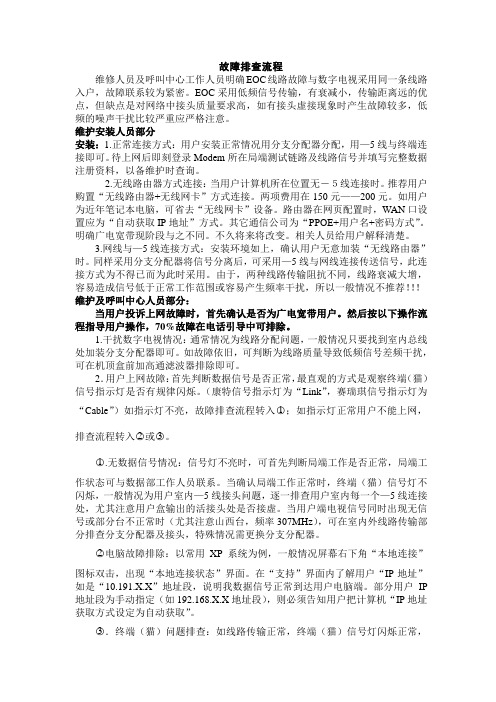
故障排查流程维修人员及呼叫中心工作人员明确EOC线路故障与数字电视采用同一条线路入户,故障联系较为紧密。
EOC采用低频信号传输,有衰减小,传输距离远的优点,但缺点是对网络中接头质量要求高,如有接头虚接现象时产生故障较多,低频的噪声干扰比较严重应严格注意。
维护安装人员部分安装:1.正常连接方式:用户安装正常情况用分支分配器分配,用—5线与终端连接即可。
待上网后即刻登录Modem所在局端测试链路及线路信号并填写完整数据注册资料,以备维护时查询。
2.无线路由器方式连接:当用户计算机所在位置无-5线连接时。
推荐用户购置“无线路由器+无线网卡”方式连接。
两项费用在150元——200元。
如用户为近年笔记本电脑,可省去“无线网卡”设备。
路由器在网页配置时,WAN口设置应为“自动获取IP地址”方式。
其它通信公司为“PPOE+用户名+密码方式”。
明确广电宽带现阶段与之不同。
不久将来将改变。
相关人员给用户解释清楚。
3.网线与—5线连接方式:安装环境如上,确认用户无意加装“无线路由器”时。
同样采用分支分配器将信号分离后,可采用—5线与网线连接传送信号,此连接方式为不得已而为此时采用。
由于,两种线路传输阻抗不同,线路衰减大增,容易造成信号低于正常工作范围或容易产生频率干扰,所以一般情况不推荐!!!维护及呼叫中心人员部分:当用户投诉上网故障时,首先确认是否为广电宽带用户。
然后按以下操作流程指导用户操作,70%故障在电话引导中可排除。
1.干扰数字电视情况:通常情况为线路分配问题,一般情况只要找到室内总线处加装分支分配器即可。
如故障依旧,可判断为线路质量导致低频信号差频干扰,可在机顶盒前加高通滤波器排除即可。
2.用户上网故障:首先判断数据信号是否正常,最直观的方式是观察终端(猫)信号指示灯是否有规律闪烁。
(康特信号指示灯为“Link”,赛瑞琪信号指示灯为“Cable”)如指示灯不亮,故障排查流程转入○1;如指示灯正常用户不能上网,排查流程转入○2或○3。
EPON+EOC下典型故障处理

【网络拓朴或概况】EPON+EOC的网络环境,ONU透传设置,由EOC处理上网及点播vlan【故障现象描述一】整个网络用户无法获取点播或者上网IP地址,或者整个网络用户出现严重丢包。
【故障处理过程】1、首先在OLT上联交换机开个端口测试业务,也无法获取IP2、把OLT断开,在上联交换机测试业务,能够正常获取IP,那么定位故障出在OLT下网络3、此时在olt上show点播或者上网网关设备的MAC地址,会发现网关MAC会从ONU学习到,可以判断是这个ONU下设备发生环路,导致这个故障4、断开这个ONU下面的链接,网络恢复正常。
出个排查ONU下网络情况。
【故障分析或拟采取的措施】1、这种类型故障一般是由于下面交换机或者EOC网络发生环路引起。
有时候是用户不知道,把交换机2个端口之间直连造成环路。
最常见的是EOC头端之间相隔太近,或者同轴线路发生串扰引起。
还有一例是机顶盒故障产生环路(详见刘博丹阳广电故障处理文档)。
【故障现象描述二】个别ONU下用户出现丢包、获取不到IP地址情况【故障处理过程】1、这类故障首先断开出故障的这些ONU下联EOC设备。
直接在ONU端口打vlan测试,这个时候会发现直接接ONU也无法获取IP,因为MAC地址老化的原因,如果等ONU自己老化,大概在12分钟左右,可以直接重启ONU。
重启后能够正常获取。
2、那么判断故障出在eoc网络中。
这个时候先断开EOC下同轴网络,把PC接在ONU上,PING网关,然后一路一路接同轴网络,当接到哪一路,出现丢包或者无法ping通网关时,那么就可以判断是这一路出现故障(有可能是某2路线路互相影响,这2路一起接也会出现,注意现场判断)。
需要用数字频谱仪测试用户到分支分配器这个方向的噪声情况。
查出故障线路后可以用高通滤波头把这路同轴接到分支分配器上临时处理,最终解决还是需要对线路进行整改。
【故障分析或拟采取的措施】1、这类故障一般是因为线路老化噪声过大影响了onu下网络。
EOC常见故障排除手册

基带EOC常见故障排除手册湖南鼎新沃克信息技术有限公司目录第一章故障诊断 (1)第一节概述 (1)第二节故障诊断步骤 (1)一、确定故障范围 (1)二、针对故障点诊断 (1)三、注意事项 (2)第二章设备升级或备份 (3)第一节 EOC版本升级 (3)第二节配置更新 (6)一、通过TFTP协议 (6)二、通过串口通信协议zmodem (7)第三章常见故障排除 (9)第一章故障诊断第一节概述经过多年的在线运行与测试得出,一般的故障都出在施工规范与设备配置上,为此我们制作了个故障诊断规范:第二节故障诊断步骤一、确定故障范围询问当事人,确定故障范围(①、一个小区;②、一栋楼;③、一个单元;④、一个用户;)与故障表现情况。
二、针对故障点诊断1)、一个小区:①、确定是否停电;②、集中供电设备是否稳定;③、上层设备(比如:OLT)配置是否有误;诊断方法:查看OLT与EOC的配置是否有误。
2)、一栋楼:①、集中供电设备是否稳定;②、EOC之间的配置是否冲突;③、上联ONU是否工作正常;3)、一个单元:①、EOC电源工作是否稳定;②、EOC配置是否正确;③、上联的网线制作是否规范;诊断方法:把EOC的级联口配制成用户接入口后用测试的用户帐号测试EOC的联通性,再用一个EOC终端接另一用户口再测试一遍(确定自己用于测试的设备与线缆都是正常的)。
4)、一个用户:①、冷压头是否制作规范;②、从EOC用户口到用户家没有没有老化的直通;③、用户家中是否有分支(一般分支点会在:1、用户家门口或楼道;2、用户家分线盒;3、客厅或卧室的有线面板后;);④、网卡、网线标准、终端制作工艺;诊断方法:用自备的PC、网线从用户终端测试是否能获得IP地址;如果没有开启DHCP 服务器,“本地连接”受限“!”,这时是可以拨号上网测试;如果PC右下角的“网络连接”是“×”时,再用自备的EOC终端、网线、PC从入户口开始测试,找到分支并换了。
EOC故障处理手册

目录1.1 终端电源故障 (2)1.1.1 故障现象 (2)1.1.2 故障处理步骤 (2)1.1.3 故障申告 (2)1.2 线路不能激活 (2)1.2.1 故障描述 (2)1.2.2 故障处理步骤 (3)1.2.3 故障申告 (4)1.3 终端的LAN口故障 (4)1.3.1 故障现象 (4)1.3.2 故障处理步骤 (4)1.3.3 故障申告 (5)1.4 PPPOE/DHCP需要认证上网的用户,不能上网 (5)1.4.1 故障描述 (5)1.4.2 故障处理步骤 (5)1.4.3 故障申告 (6)1.5 终端正常,不能拨号(采用PPPOE拨号的用户) (6)1.5.1 故障现象 (6)1.5.2 故障处理步骤 (6)1.5.3 故障申告 (6)1.6 网关能通,但是PING网关延时很大(大于100ms),无法打开网站web (7)1.6.1 故障现象 (7)1.6.2 故障处理步骤 (7)1.6.3 故障申告 (7)1.7 网关能通,但是不能上网 (7)1.7.1 故障现象 (7)1.7.2 故障处理步骤 (8)1.7.3 故障申告 (8)1.8 不能上网,不能看电视 (8)1.8.1 故障描述 (8)1.8.2 故障处理步骤 (8)1.8.3 故障申告 (9)1.9 可以看电视,但不能上网 (9)1.9.1 故障描述 (9)1.9.2 故障处理步骤 (9)1.9.3 故障申告 (10)1.10 上网不稳定,经常断线 (10)1.10.1 故障描述 (10)1.10.2 故障处理步骤 (11)1.10.3 故障申告 (11)1.11 上网中断 (12)1.11.1 故障描述 (12)1.11.2 故障处理步骤 (12)1.11.3 故障申告 (12)1.1 终端电源故障1.1.1 故障现象终端电源指示灯“Power”灯熄灭。
1.1.2 故障处理步骤(1) 请检查终端电源是否和220V电源良好接触。
EoC故障原因和排查思路方法

链路噪声过大
? 由于干线链路属于系统总线,如果存在芯线、 屏蔽层和接头存在接触不良、虚接、氧化等 现象,会使得系统噪声强度极高,噪声电平 高达50-80dBuv,良好情况下干线噪声电平 低于20dBuv,30-45dBuv噪声电平影响不 算太大;
影响终端噪声强度过大的大部分因素是在户内 线路和接头,户内线路、器件、面板存在串接器串 接、拧接、虚接、短接、氧化等现象,将使得终端 噪声过大和信号衰减过大。
? 首先EoC命令测试头端处噪声,存在较高噪声则基本判断噪 声根源在干线上; 如果在某个头端模块上检测到噪声高过绿线较多,则使 用数字场强仪的噪声测试功能,测试该模块下的两条干线 在低频段的噪声分布,检查和排除噪声搞的干线接头芯线 和屏蔽层存在的接触不良、氧化等现象 ,再测试噪声是否下 降到较低水平; 如果噪声依然很高,则到分配器一端干线接头检查和排 除存在的接触不良、氧化等现象,然后在此干线接头再用 数字场强仪测试噪声是否消除。
? 接头芯线与屏蔽丝少量短接,不影响电视信号,但 会导致EoC信号强度减弱;
? 室外接头进水也会出现短接现象,会导致链路衰减 较大;
? 严重氧化的分支分配器件会导致链路衰减过大; 链路衰减过大的现象,大部分出现在用户室内,
户内使用非标准分支分配器,而使用串接器、拧接、 短接将导致EoC信号强度减弱;
干线接头及干线分支分配器件接头引下行线路存在较高网络噪声
若在分支或分配IN 口用场强仪测得反
向上来的噪声,030MHz的情况下,
测得最高电平达 67dB 这就说明在
这条支路下有噪声 存在!
链路衰减过大的排查思路和方法
eoc解决方案
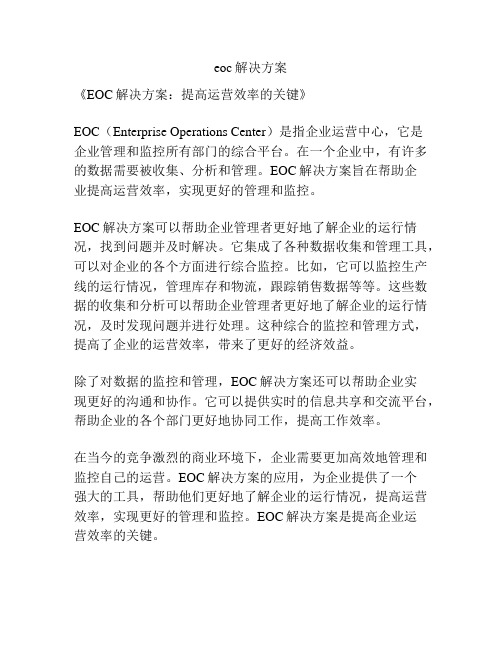
eoc解决方案
《EOC解决方案:提高运营效率的关键》
EOC(Enterprise Operations Center)是指企业运营中心,它是
企业管理和监控所有部门的综合平台。
在一个企业中,有许多的数据需要被收集、分析和管理。
EOC解决方案旨在帮助企
业提高运营效率,实现更好的管理和监控。
EOC解决方案可以帮助企业管理者更好地了解企业的运行情况,找到问题并及时解决。
它集成了各种数据收集和管理工具,可以对企业的各个方面进行综合监控。
比如,它可以监控生产线的运行情况,管理库存和物流,跟踪销售数据等等。
这些数据的收集和分析可以帮助企业管理者更好地了解企业的运行情况,及时发现问题并进行处理。
这种综合的监控和管理方式,提高了企业的运营效率,带来了更好的经济效益。
除了对数据的监控和管理,EOC解决方案还可以帮助企业实
现更好的沟通和协作。
它可以提供实时的信息共享和交流平台,帮助企业的各个部门更好地协同工作,提高工作效率。
在当今的竞争激烈的商业环境下,企业需要更加高效地管理和监控自己的运营。
EOC解决方案的应用,为企业提供了一个
强大的工具,帮助他们更好地了解企业的运行情况,提高运营效率,实现更好的管理和监控。
EOC解决方案是提高企业运
营效率的关键。
- 1、下载文档前请自行甄别文档内容的完整性,平台不提供额外的编辑、内容补充、找答案等附加服务。
- 2、"仅部分预览"的文档,不可在线预览部分如存在完整性等问题,可反馈申请退款(可完整预览的文档不适用该条件!)。
- 3、如文档侵犯您的权益,请联系客服反馈,我们会尽快为您处理(人工客服工作时间:9:00-18:30)。
F客户反应时断时续,此时最好先用替换法找一台计算机拨号测试,来避免计算机故障的干扰。然后仔细查看链路状态和系统日志,因为线路衰减大的时候会引起链接不稳定造成网络丢包,保证EOC系统的物理调制度在最优状态才能保证用户端不丢包。而如何保证就是线缆和接头的制作是否合乎规范。
【补充:网络故障的分类较多,后期有计划专门整理一系列故障】
2、拨号类
常见就是619、691的拨号错误、还有路由设置错误。
【小技巧:可以用测试账号试试哦】
3、路由类
常见的就是过路由网速被分割,或者计算机可以上往,手机不可以。
措施三:升级路由固件
有的路由器使用少则数月多则数年,产品的固件还停留在出厂固件版本,各个厂商已对曝光的漏洞进行了说明或者修补,用户可以升级最新的路由器固件来解决这些问题。用户在路由器管理界面中的“系统工具”中,选择“软件升级”,然后选择后缀为“.bin”的固件文件,然后点击“升级”,就可以完成路由器的软件升级,从而封堵漏洞。
很多师傅反应,网络不好修。其实大家不要惧怕故障,只要简单的分类和合适的手段会比较快速的定位故障。相对与原有的HFC网络,业务上我们新增了互联网宽带和VOD点播两大类,那么我们就从业务着手对故障有个简单的分类:
一、VOD视频点播类
这部分是由机顶盒播放视频有关的(请特别注意:一定是机顶盒所表现的故障,互联网电视机的故障不再此列),简单列举下常见故障、原因以及处理方法:
措施四:查看无线链接者
【吐槽:千万别这边开着迅雷那边测速,肯定测试不准的。】
4、计算机故障
常见网站打开慢,图片不出来,测速慢和点选不上
【吐槽:虽然不能人手一台测试设备,但这个故障因素一直影响网络运维。】
5、应用程序类
严格意义上已经不属于网络故障了,但您总能见到,比如:邮箱进不去,QQ密码忘记,网游进不去。。。。
D用户拨号691错误,这只是用户名密码组合错误或者是用户名已经登陆,更换设备是不可解决的。正确的方式是重置密码,并告知用户不可以多台计算机、路由接入
【小知识:多次拨入错误的用户名和密码会提示错误629的,并且密码888888的极易被猜中盗用的,需要留意。】
E客户反应晚上慢,证明其他时间网速是可以的。那么晚上影响上网慢的常见因素就是光节点的用户多和夜晚的链路干扰了。用户多这个好判断留一下局端下的在线用户数多于20台就要并入新的局端来拆分网络,而干扰多来自其他设备的电磁干扰,那么防止同轴线馈电和良好的局端接地就是不错的解决方法。
3、计算机上配置IP为自动获取。输入上面的地址和用户名、密码进入设置。
4、点设置向导选择PPPOE拨号-上网的用户名和密码(运营商的)跟着下一步设置无线及其他。
5、保存-重启-完成。
路由串接
1、先找到路由的说明书,并打开。找到路由的设置地址
(如192.168.1.1或192.168.0.1 或192.168.1.253),还有进路由的用户名和密码(默认admin、admin)。
出现链路链接时,需要检测链路用线规格是否合适,接头链接是否规范等。杜绝野蛮接线,串接。
二、测试信号
利用场强仪测试频率610MHZ和714MHZ频率,保证电平、MER、BER相应值在范围内。
(选用)利用MOCA测试仪测试线路中MOCA局端信号值,观测衰减、上下行带宽和调制度。
简单的梳理下有可能的故障点:
同轴进线----用户终端-----路由器-----计算机(手机、PAD)。
I故障点 II故障点 III故障点 IV故障点
结合上篇可以粗略的分析类
A属于连接问题,不会操作;(IV故障)
B有可能是计算机问题或者上层出口;(IV故障)
EOC排故经验(三)
--故障举例
前几天的故障分类有些云里雾里,有些师傅说有些故障是不能严格的依照分类处理。更多的故障不可能脱离实际故障现象来判断。所以我们今天不妨先看几个常见故障和处理方法来综合处理:
A:客户家不能上网,不会拨号。
B:客户家反应有的网站打不开。
【小技巧1:多数情况都线路的头子进水或者未上紧,也有多局端之间串扰的,串扰就调开EOC局端的频率。】
【小技巧2:有的时候网线也会引起这种软故障,留意光节点内的网线和用户网线,还有要提防ONU的防尘及时擦拭光纤头。】
通过以上简单的判断,您对我们自己的网络稍有了解么?欢迎点击原文,共同商讨哦。
3、不能点播回看(有故障代码)
先留意下第1条和第2条中网络是否正常后,进入点播或者互动菜单,查看菜单内容是否可以观看,如果有菜单就代表网络是OK的。那么故障有可能由上层的播发平台或QAM链路引起,更换设备往往可以暂时解决(更换链路了)但不是故障点经常需要反复前往维护。
4、卡没有授权
这个多数和业务有关,可以用一张正常观看的卡替换测试,如果可以只需要核实业务是否有权即可。
二、互联网宽带类
师傅们反应头疼的故障多集中与此。我们也先简单的分下类。
1、基础网络(链路和网线)
这个是网络的维护的重点,包括我们常见的EOC用户终端指示灯不正常(时好时坏)上网丢包,上网速度慢。但不包括某个网站打不开等问题。
C应该是没设置好或被盗号;(III故障)
D有可能忘记密码或者账号被盗;(IV故障)
E和F应该是一类,应该是线路侧,有可能哪个接头有问题;(I故障)
G能上QQ应该是设置类的(IV故障)
那么我们就进入用户家看以下:
A用户说不会拨号,这个故障其实就需要在计算机上建立PPPOE拨号连接。常见的WIN7连接是在控制面板-网络和共享中心中点击“设置新的连接或网络”根据提示填写用户名和密码完成验证以便登陆网络。
EOC排故经验(一)
--排故顺序
大家好,希望利用这个平台和大家共同交流排故经验。这里先根据个人经验写了一些基本的EOC判断流程,如有不当的地方还望各位师傅斧正。
准备材料:
1、检修需用的设备和工具
场强仪,接头和工具,MOCA测试仪(选用),手机或计算机,自带路由(选用)
2、手机或计算机上安装speedtest(测速)和WIFI分析仪(信号分析)
排查步骤:
一、进门三看
终端指示灯、有没有接路由、进线如何链接
如果终端猫的灯不对,证明链路是不通的。需要检查所带光节点EOC设备是否添加,链接接口是否对,中间链路有放大器和链路器件有不合适的型号(如过流)。
有路由器时,是不能再通过计算机拨号的。需要将路由拔出,直接链接用户电脑或者自带设备检测网络 四、记录Fra bibliotek单、完成排故。
EOC排故经验(二)
--技巧分类
最近几天闲下来了,终于有时间对我们现用的EOC网络有个粗略的整理。个人语言难免有些乏陈,过程也会遗漏和不足,还请大家海涵,也可以添加上面的订阅号畅所欲言。写这篇的文章时正值农历新年,在这里给大家拜年了,祝大家财源广进,五福临门!
这个属于最常见的方式,在设置密码是请优先采用WPA2-PSK方式进行加密。密码支持英文数字符号混写,越复杂的密码则相对安全。
措施二:设置管理后台的账号和密码
去过很多家,后台登陆全是admin、admim,我们不排除维修好方便的原则,哪怕设置一个用户地址+卡号后位数的方式(如302admin或3024456)也比原厂的好吧。
变态家用路由防护策略-----献给奋斗在一线童靴们的利器
编者注:本策略里涵盖大量专业操作,可能会稍显繁复,每一种策略都可以单独操作执行或者多者混合。实际中您不一定会用到,但临时翻出来设置下会很显得很专业。。。。。。
下面我们由简单到繁杂进行一一介绍
(基本篇)
措施一:设置无线密码
2、(如开通互动)将机顶盒与终端猫2口链接,启动机顶盒,查看机顶盒可否获得到IP地址(10.X.X.X)
3、如有网站打不开或游戏应用问题,建议使用自己的计算机(或其他计算机)代换排故。
4、接入路由,设置路由拨号。重复以上,确定故障。可以用手机配合WIFI分析仪APP测试用户房间信号强度(-70dbm以上良好)
小技巧:机顶盒右上角的天气可以判断网络是否通。此时故障判断上可以使用设备替换法。
2、高清、回看卡顿
高清频道依靠高频QAM下传,如同测试其他频率一样测试频率610Mhz和714Mhz可以判断这部分链路质量是否良好。
小技巧:高频信号线路越长衰减越大,正规的接线和优良的装修线缆、器械是信号传输的关键。
常用设置路由器技巧
普通链接
1、先找到路由的说明书,并打开。找到路由的设置地址
(如192.168.1.1或192.168.0.1 或192.168.1.253),还有进路由的用户名和密码(默认admin、admin)。
2、然后把路由的WAN(蓝色)口和猫用网线相连,再把计算机网口和路由的LAN(黄色)口用网线相连
三、根据故障现象判断故障点
1、先保证上述指标都正常,用计算机拨号(或测试账号),观测链接状态和速度延时指标。如果拨号651或者678,请前往光节点测试ONU光功率和EOC局端配置。如有大面积故障需要查看机房配置接口。
(选用)把测试账户提前设置在自带的路由中,路由WAN口链接终端猫一口,手机进行测试。
2、然后把路由的LAN(黄色)口与上层路由(LAN)口用网线相连,再把计算机网口和路由的LAN(黄色)口用网线相连。
注:下层的路由的WAN口一定不要插线。
3、计算机上配置IP为自动获取。输入上面的地址和用户名、密码进入设置。
4、点网络设置-LAN口设置-点掉DHCP选项的对勾。
5、设置其他无线,保存-重启-完成。
【小知识:因为安装的软件不同,并且安装的浏览器插件、病毒等干扰会产生不同的效果。】
